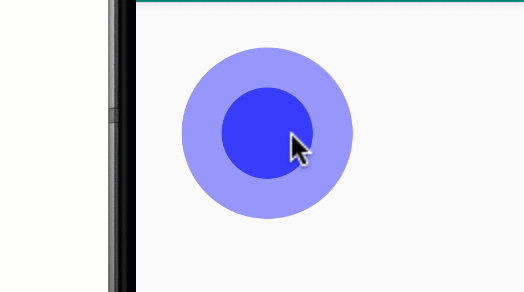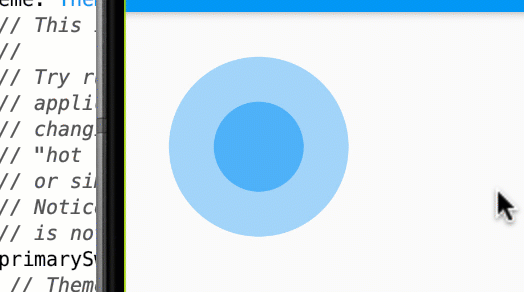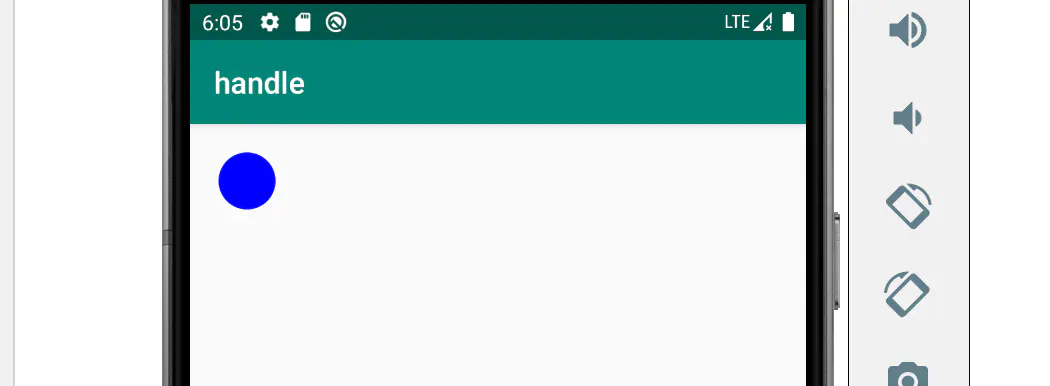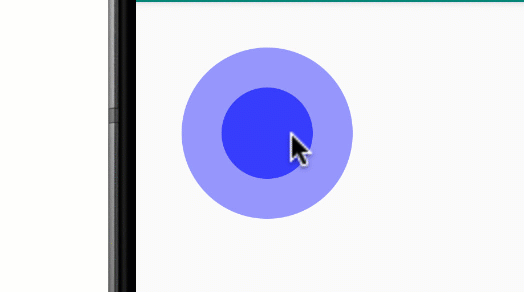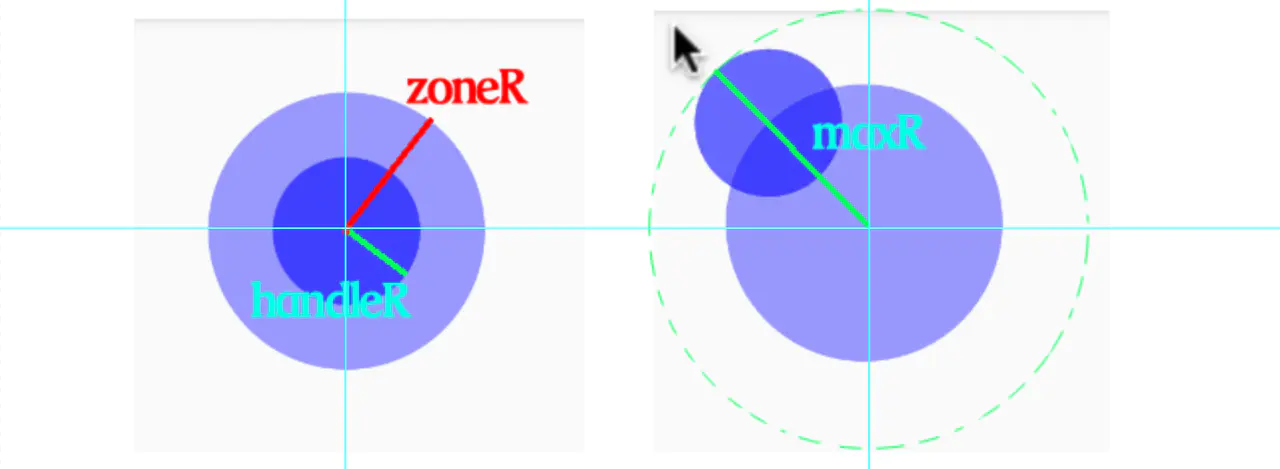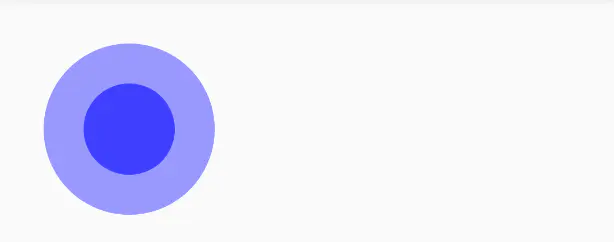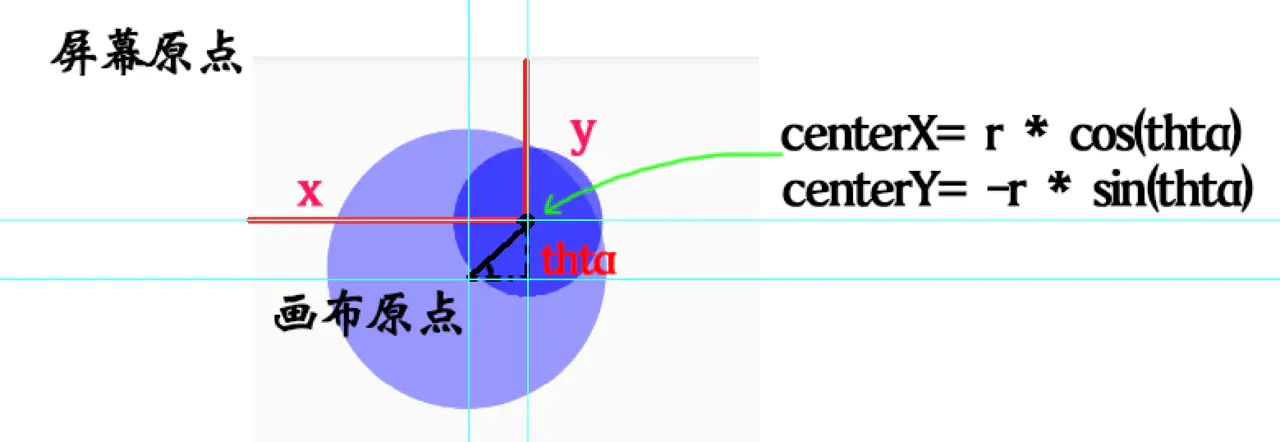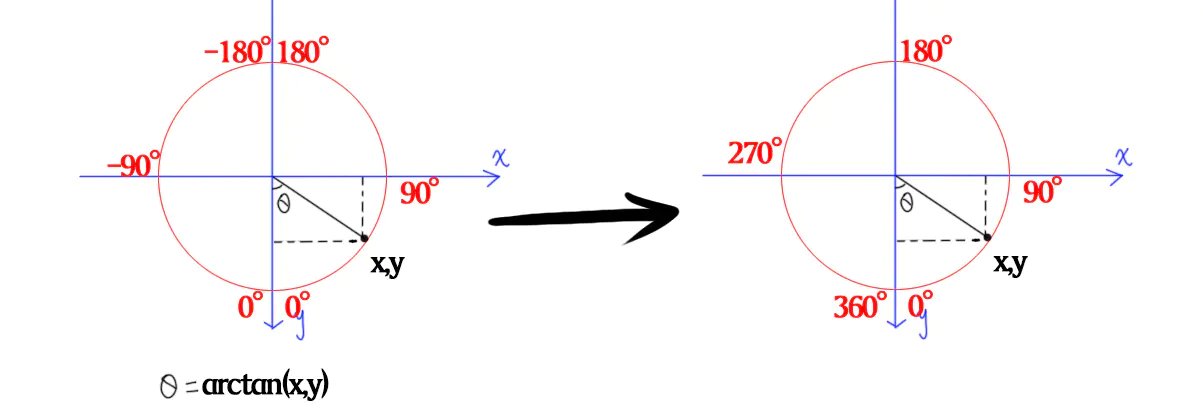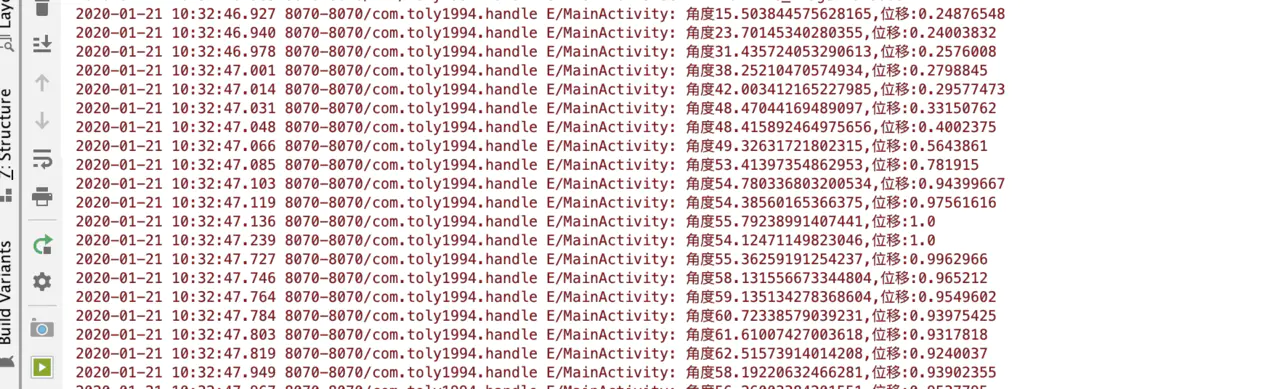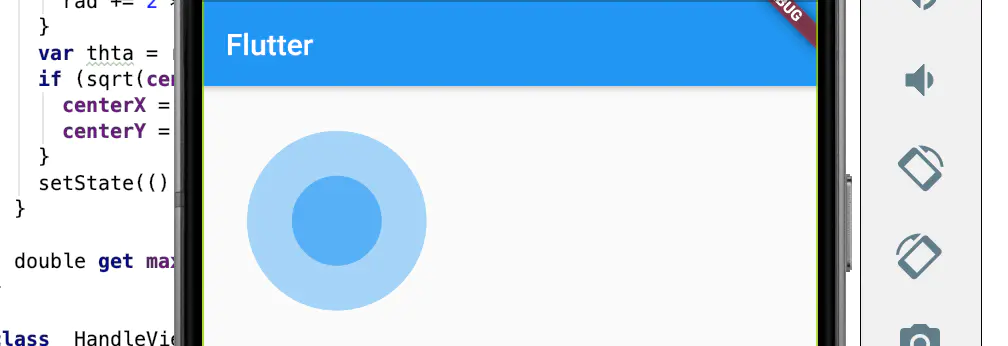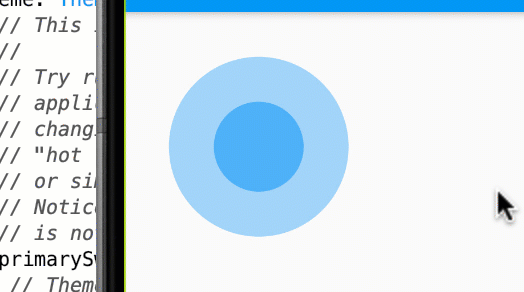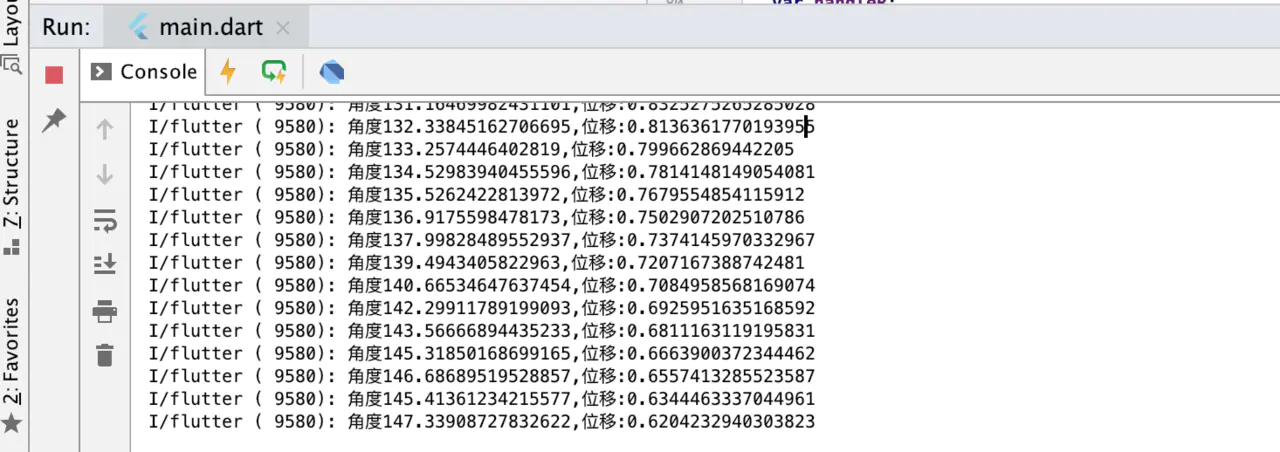前言
比较Kotlin OR Flutter 谁好, 就像在比较[程序员]和[画家]谁[唱歌]比较好听
Kotlin是语言,完美平复了我对Java的恨铁不成钢的心情。
Flutter是框架,完美实现了我一套代码,六端运行的梦想。
Flutter是和Android一个等级的,它们都是运行在设备上的框架
Kotlin是和Dart一个等级的,它们都是新时代的编程语言
那谁更香? 别问,问就都香。
如果你还在Kotlin和Flutter之间犹豫不定
那我就为你指条路: 去研究[数据结构和算法分析]
研究到想吐的时候再来选择,如果还是在Kotlin和Flutter犹豫不定
那我就为你指条路: 去研究[数据结构和算法分析]
研究到想吐的时候再来选择,如果还是在Kotlin和Flutter犹豫不定
那我就为你指条路: 去研究[数据结构和算法分析]
研究到想吐的时候再来选择,如果还是在Kotlin和Flutter犹豫不定
...
这样最终你就会成为一个[数据结构和算法分析]的大师
而这样的大师拥有同时掌握Kotlin和Flutter的耐力和技术支持
通过本篇想说明: 不是什么技术好不好,而是你能干什么。就像作文模板、中文汉字你都认识,却无法写出流芳百世的佳作限制你的并非是语言/框架本身,而是你的思维分析和解决问题的能力
王侯将相宁有种乎? 何必贴上好坏的标签,非争个天下第一? 香不就行了吗!
Kotlin
Flutter
Android-Kotlin 篇
一、自定义控件
1.类的定义
[1] 类通过[class]关键字定义,类名[大驼峰]
[2] 构造器关键字[constructor],可直接跟在类名后
[3] 继承通过 : 指定父类
class HandleView constructor(context: Context, attrs: AttributeSet? = null) : View(context, attrs){
}
2.初始函数与变量定义
[1] 通过[var]关键字指定变量,
[2] 通过[privite]关键字修饰私有权限
[3] 创建对象[不需要] new 关键字
[4] 一条语句的末尾[不需要] ;
[5] init代码块内可以盛放数据初始逻辑
[6] 对于对象的get/set方法,可使用简写方式
class HandleView constructor(context: Context, attrs: AttributeSet? = null) : View(context, attrs){
private var paint:Paint = Paint()
init {
paint.color = Color.BLUE
paint.isAntiAlias=true
paint.style=Paint.Style.FILL
}
}
3.方法的覆写
[1] 方法的关键字[fun]
[2] 复写的关键字[override]
[3] 入参格式 [名称:类型 ]
class HandleView constructor(context: Context, attrs: AttributeSet? = null) : View(context, attrs){
//英雄所见...
override fun onDraw(canvas: Canvas) {
super.onDraw(canvas)
canvas.drawCircle(100f,100f,50f,paint)
}
}
4.使用自定义控件
这里先直接放在
setContentView里看下效果
class MainActivity : AppCompatActivity() {
override fun onCreate(savedInstanceState: Bundle?) {
super.onCreate(savedInstanceState)
setContentView(HandleView(this))
}
}
二、事件响应
如下图,在移动时会触发事件,根据事件来处理小圆的坐标
当超越区域时,对其进行限定。放手时回到中心
1.变量介绍
zoneR:背景区域大小,即限定摇杆的区域handleR:摇杆大小centerX,centerY摇杆中心偏移
private var zoneR: Float = 150f
private var handleR: Float = 80f
priate var centerX: Float = 0f
private var centerY: Float = 0f
2.绘制圆
绘制圆时,移动了一下画布,将画布左上角和中心重合
[1] 当函数返回值只要一行时,可以直接用 =
override fun onDraw(canvas: Canvas) {
super.onDraw(canvas)
canvas.translate(maxR(), maxR())
paint.alpha = 100
canvas.drawCircle(0f, 0f, zoneR, paint)
paint.alpha = 150
canvas.drawCircle(centerX, centerY, handleR, paint)
}
fun maxR():Float = zoneR + handleR
3.事件处理
核心就是处理好小圆的圆心在画布坐标系的位置。
分为在圆内和圆外两种情况:
触点在域内,根据触点位置确定摇杆圆心位置
触点在域外,摇杆圆心位置在域的边缘游走
在parser方法里,实现通过atan2获取夹角(图左)
然后转化为通常的坐标系(图左),由于再根据画布坐标系校正90°
override fun onTouchEvent(event: MotionEvent): Boolean {
when (event.action) {
MotionEvent.ACTION_UP -> reset()
else -> parser(event)
}
invalidate()
return true
}
private fun reset() {
centerX = 0f
centerY = 0f
}
private fun parser(event: MotionEvent) {
centerX = event.x - maxR()
centerY = event.y - maxR()
var rad = atan2(centerX, centerY)
if(centerX<0){
rad += 2*PI.toFloat()
}
val thta = rad- PI.toFloat()/2 //旋转坐标系90度
if (sqrt(centerX * centerX + centerY * centerY) > zoneR) {
centerX = zoneR * cos(thta)
centerY = -zoneR * sin(thta)
}
}
4.监听器回调
现在数据是在View内部的,需要将它们暴露出去,比如旋转的角度,位移百分比
Java中设置监听,还要啰嗦一堆弄接口,校验回调。
由于Kotlin函数也是类型,回调起来就so easy
[1] (rad:Float, offset:Float) -> Unit 代表一种函数类型
lateinit var onHandleListener:(rad:Float, offset:Float) -> Unit
private fun parser(event: MotionEvent) {
//英雄所见...
val len = sqrt(centerX * centerX + centerY * centerY)
onHandleListener(rad,len/zoneR)
}
使用:
[1] Kotlin 的lambda 表达式形式如下
handleView.onHandleListener= {
rad,offset ->
Log.e("MainActivity","角度${rad*180/Math.PI},位移:${offset}")
}
Flutter-Dart 篇
一、自定义组件
1. 继承自StatefulWidget
很明显,移动中需要改变状态,使用基础自继承自StatefulWidget
[1] 类通过[class]关键字定义,类名[大驼峰]
[2] 继承通过 [extends] 指定父类
[3] final 修饰不可变量
[4] 构造函数通过 {this.XXX} 初始化变量,可通过具名传参
[5] 函数只要一行时,通过 => 简写
class HandleWidget extends StatefulWidget {
final double zoneR;
final double handleR;
HandleWidget(
{this.zoneR = 60.0,
this.handleR = 30.0});
@override
_HandleWidgetState createState() => _HandleWidgetState();
}
2.状态类中操作状态
[1] 覆写可使用 @override 注解
[2] get关键字XXX,可以像一样属性访问XXX
[3] 私有包/类/字段 通过_XXX指定
class _HandleWidgetState extends State<HandleWidget> {
double zoneR;
double handleR;
double centerX=0.0;
double centerY=0.0;
@override
void initState() {
zoneR=widget.zoneR;
handleR=widget.handleR;
super.initState();
}
@override
Widget build(BuildContext context) {
return CustomPaint(
painter: _HandleView(zoneR: zoneR, handleR: handleR, centerX: centerX, centerY: centerY)
)
);
}
double get maxR => zoneR + handleR;
}
3 画板
[1] ..级联操作,相当于该对象
class _HandleView extends CustomPainter {
var _paint = Paint();
var zoneR;
var handleR;
var centerX;
var centerY;
_HandleView({this.zoneR, this.handleR, this.centerX, this.centerY}) {
_paint
..color = Colors.blue
..style = PaintingStyle.fill
..isAntiAlias = true;
}
double get maxR => zoneR + handleR;
@override
void paint(Canvas canvas, Size size) {
canvas.translate(maxR, maxR);
_paint.color = _paint.color.withAlpha(100);
canvas.drawCircle(Offset(0, 0), zoneR, _paint);
_paint.color = _paint.color.withAlpha(150);
canvas.drawCircle(Offset(centerX, centerY), handleR, _paint);
}
@override
bool shouldRepaint(CustomPainter oldDelegate) {
return true;
}
}
二、事件处理
通过GestureDetector进行嵌套,即可让任意组件响应事件
@override
Widget build(BuildContext context) {
return GestureDetector(
onPanEnd: (d) => reset(),
onPanUpdate: (d) => parser(d.localPosition),
child: Container(
width: MediaQuery.of(context).size.width,
height: MediaQuery.of(context).size.height,
child: CustomPaint(
painter: _HandleView(
zoneR: zoneR,
handleR: handleR,
centerX: centerX,
centerY: centerY),
),
),
);
}
2.处理逻辑
逻辑和上面是一毛一样的,所以,你悟到了什么?
reset() {
centerX = 0;
centerY = 0;
setState(() {});
}
parser(Offset offset) {
centerX = offset.dx - maxR;
centerY = offset.dy - maxR;
var rad = atan2(centerX, centerY);
if (centerX < 0) {
rad += 2 * pi;
}
var thta = rad - pi / 2; //旋转坐标系90度
if (sqrt(centerX * centerX + centerY * centerY) > zoneR) {
centerX = zoneR * cos(thta);
centerY = -zoneR * sin(thta);
}
setState(() {});
}
3.监听器回调
[1] 调用函数对象 Function(double,double) onHandleListener;
class HandleWidget extends StatefulWidget {
final double zoneR;
final double handleR;
final Function(double,double) onHandleListener;
HandleWidget({this.zoneR = 60.0, this.handleR = 30.0,this.onHandleListener});
@override
_HandleWidgetState createState() => _HandleWidgetState();
}
parser(Offset offset) {
//英雄所见...
var len = sqrt(centerX * centerX + centerY * centerY);
if(widget.onHandleListener!=null) widget.onHandleListener(rad,len/zoneR);
setState(() {});
}
两种实现的核心是什么?也就那一个解析的过程
如果过程都明白,你管它是Kotlin还是Flutter,就是js也可以在浏览器上画出来
你需要学的从不是使用框架/语言的能力,而是思维分析和解决问题的能力限制你的并非是框架/语言,而是你贫瘠的想象力、控制力、创造力
Flutter 可以用两天就能上手,Kotlin用一天就能了解语法
之后的是你的固有瓶颈,而非框架/语言的问题,知道做什么是最重要的
好了,如果你还在犹豫,你可以去研究[数据结构和算法分析]了,吐了再回来。
尾声
Kotlin和Dart的语法都非常简洁。Android本身的View体系比较臃肿,毕竟放在xml里,沟通起来需要费些劲
Flutter组件出来起来非常灵活,复用非常棒。最好的是属性可以很容易修改
Android里自定义View的属性挺麻烦,增加、删除、修改都费劲
Kotlin无可挑剔,除了移动端,Spring运用,还能玩js
Flutter也无可挑剔,UI写起来非常爽,可以处理数据,管理状态,六端同开,前途无量
还在犹豫Flutter移动开发的人,现在Flutter对于桌面的支持,已经远远超过了你的想象。
共同学习,写下你的评论
评论加载中...
作者其他优质文章